Quizás de buenas a primeras y casi sin saber porqué os habéis encontrado con que vuestro sitio web con WordPress había dejado de funcionar parcialmente devolviendo este extraño mensaje a la hora de publicar contenidos. Pues bien, veamos, como solucionarlo…
Este fallo se nos ha planteado con la versión de WordPress 5.3, y todo comenzó al intentar publicar una entrada. Al intentar cargar la imagen, apareció el mensaje de error por primera vez: La respuesta no es una respuesta JSON válida. Y la imagen no acababa de cargarse.

Pero fijándonos un poco más, los problemas van un paso más allá, porque al intentar publicar la entrada el resultado era el mismo. Error de no es una respuesta JSON válida y sitio web aparentemente inoperativo.
Un primer enfoque fue intentar deshabilitar plugins, pero eso no resolvió nada. El siguiente intento, actualizar a la versión de WordPress 5.4 que ya estaba disponible, pero el resultado fue exactamente el mismo. Reseteos de varias cosas a nivel del servidor y nada… empezaba a barruntarse la posibilidad de tener que pensar en una reinstalación de WordPress, cuando de pronto surge una nueva posibilidad… algo que ni siquiera tiene mucha lógica, pero que a la postre resolvió el problema.
Porque si, este problema aparentemente se resuelve de una forma muy sencilla. Basta ir a los Ajustes de WordPress a la sección de Enlaces permanentes. Allí no hay que hacer ningún cambio, simplemente volver a guardar la configuración y ¡listo, problema resuelto! Tal y como lo escucháis, esto resolvió el problema en nuestro caso, así que esperamos que no tengáis que bucear mucho por Google buscando más respuestas y que esto sirva para que podáis volver a tener vuestro WordPress operativo en condiciones normales.
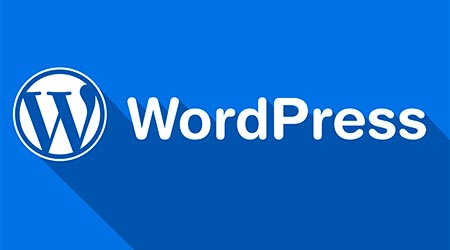
Te amo, gracias de verdad.
A mí me pasa desde hace tiempo con los widgets y tampoco me ha arreglado nada esta solución. Pero seguiré buscando…
Eres un mago
Al intentar añadir un widget me sale el mismo mensaje de error, no hay forma… ¿Alguna otra solución?
Me salvaste!, acabo de migrar un sitio a otro servidor y varias paginas no funcionaban, ya estaba empezando a desesperarme
Impecable! Muchas gracias por compartir esta solución
Gracias! Me sirvio 26/09/2022
De locos
Gracias por tu tiempo‼️
MUCHAS MUCHAS GRACIAS! Ya llevaba mucho tiempo que no me dejaba editar mis entradas antiguas por el error de json y ahora con esto me solucionaste la vida. UN CRACK
INCREIBLE. Funcionó.
¡¡¡¡Muchísimas gracias!!!!
Muchas gracias, el Protocolo AL1, Al1as y Litra te lo agradecen
Mil gracias! sos un genio! una solución muy simple para un dolor de cabeza!
Mi solucón a este error fue actualizar los temas que vienen por defecto.
Perfecto, funcionó. Gracias!
Funciono. Gracias!
Maquina!!!!
Gracias, funcionó!
Sí funcionó, muchas gracias, si bien aclararía: si hay que hacer un cambio , por mímino qu esea (siquiera a URL simple), para que se resuelva el problema, gracias de nuevo!
Muchas gracias!!!
MYUCHISIMAS GRACIAS ME HAS SALVADO LA VIDAAAAAAAAA
!!!!!!!!! TE AMOOO
El único que me lo ha solucionado después de un montón de páginas que no solucionan nada.
Geniooooooooooooooooooooo
gracias
Basta ir a los Ajustes de WordPress a la sección de Enlaces permanentes. Allí no hay que hacer ningún cambio, simplemente volver a guardar la configuración y ¡listo, problema resuelto! Tal y como lo escucháis, esto resolvió el problema en nuestro caso, así que esperamos que no tengáis que bucear mucho por Google buscando más respuestas y que esto sirva para que podáis volver a tener vuestro WordPress operativo en condiciones normales.
ANDUVO HACIENDO ESO
excelente muchas gracias con la actualizacion de ayer, de 5.8 me fallo uso elementor y pense era ello con la version nueva, pero si provee ir a los Ajustes de WordPress a la sección de Enlaces permanentes. Allí no hay que hacer ningún cambio, simplemente volver a guardar la configuración y ¡listo, problema resuelto!
Tío eres la ostia
Me sirvió
Muchas Gracias
Hola, espero estén bien y aún operativos porque necesito su ayuda.
He probado muchas soluciones, incluida esta, pero nada. Me sigue saliendo el error.
Qué creen que pueda ser.
Me ayudas por favor.
Hola Paulina pudiste solucionar el problema?
Hola, no pude soucionarlo con esa solución que me dieron, tengo que entregarlo lo antes posible porfavor ayudenme
pudiste?
Como lo resolviste Paulina?
Muchas muchas gracias, ya me estaba preocupando en volver a rehacer todo y pensar en madrugar para terminarlo nuevamente, agradezco por la ayuda
En mi caso sigue apareciendo el error 🙁
Nunca dejo comentarios!! Pero esta vez, siento que tengo que hacerlo!
Estaba pasandola muy mal!!! Te super agradezco!!!!
No me funcionó… me ilusioné pero no fue mi caso. ¿Alguien con alguna idea adicional?
igual a mi no funciona no se que puede ser ya probé varias cosas no se si quizás sea la versión
A veces también se resuelve instalando y activando el plugin «no Gutemberg»; que es un código muy liviano y que básicamente retorna al editor de texto tradicional de WP, desactivando el moderno editor de bloques de los post.
Al final pudiste solucionarlo Juan? como? gracias
hey me resolviste el problema de inmediato.
Funciona, muchas gracias!
por dios hermano mio, estoy iniciando en esto del mundo de wordpress y ya me estaba dando por vencido……bienvenido tu conocimiento bro me has salvado de botar la pc a la basura, jaja
Si funciona!!! 13 de Febrero 2021
No inventes te amo!
No sé quien seas, pero tu solución me ha convertido en el hombre más feliz del mundo.
Desde aquí te venero, te admiro, te idolatro y te amo.
Gracias.
No se quien seas, pero me solucionaste la noche.
Te amo.
Pues vaya que si funciona, increible
Muchísimas gracias por el post. Me ayudó mucho a resolver mi problema, ya me estaba preocupando.
Saludos,
A mí tampoco me ha funcionado…
Vaya, un consejo fantástico! Menos mal, porque es un mensaje que asusta y no tenia ni idea jajaja! Mil gracias!
Por lo general no soy de comentar mucho, pero tengo que agradecerte sos un crack.
Estuve de cabeza tratando de ver como quitar ese error y nada.
Ahora una buena pregunta es que causa ese fallo…
Saludos muchas gracias
Tu servidor es Nginx y parece que para las librerías php instaladas en él, sólo se reconoce ese primer parámetro de «Simple» en los ajustes de los enlaces permanentes, los demás dan error, habría que ver los que tienen apache que nos digan si al cambiar esos parámetros genera el mismo error.
Gracias hoy 04 de Noviembre de 2020 me sirvió esto jajajajajja gracias de verdad
Muchísimas gracias, llevaba un tiempo buscando y haciendo cosas raras después de la actualización.
Graciaassss!!
Desafortunadamente eso no me resolvió el problema…
y mi sitio empezó a fallar después de instalar Rank Math para no indexar paginas ya que Yaost ahora hace eso solo en versión de pago y ahora mi página no funciona, ni indexa correctamente.
Hola estuve leyendo muchas sugerencias y acabo de aplicar la que comentas, aunque en otro foro leí que había que cambiar la estructura de enlaces, pero por supuesto esto no es una solución viable.
Ya te comentaré si se soluciono en mi caso con tus sugerencias, gracias.
Muchas Gracias!! Funcionó!!
Eres un crack… asi como Maradona y Pelé juntos… Crack
Muchisimas gracias amigo
Jajajaja, que falló de wordPress ? firk la solución pero de igual forma se AGRADECE, exito.
Eres la puta hostia tio!!! muchas gracias
Gracias mago
Gracias, nunca dejo comentarios, pero GRACIAS. Me estaba dando jaqueca ya.
Me alegro te ayudase!!
Gracias Wilson
Excelente Maestro!!! Muchas gracias 😉 Saludos desde Chile!
GRACIAS ! en verdad funciona, lo tenía como «día y nombre» , lo pase a «simple» guarde los cambios y listo !
Gracias herman@ , me sacaste de un gran apuro
Muchas gracias, llevo un par de días intentando solucionarlo.
Sos un genio. Muchas gracias, ya quedó resuelto
Exceletnte, Mucchas gracias por compartir esta solución. Parece mentira que funcione algo tan sencillo. Te la comiste. Gracias Gracisa Gracias
Muchísimas gracias…..eres a otro nivel
Te debo la vida hermano GRACIAS!
Hola. Muchisimas gracias por esta entrada, fue simplemente seguir tus indicaciones, y logré solucionar el error.
Muchas gracias por el aporte, ha sido de gran utilidad.
Oye que bien, resolvi al momento el problema,,, gracias x mil
Saludos
Lo he googleado en mil foros de desarrolladores técnicos etc etc y vas tu y booommmmmm solución, crak se te queda pequeño bro 😉
Muchas Gracias. Excelente sitio
Buena respuesta. !!! Gracias bro
saludos, a mi me sigue dando el mismo error y no logro solucionar
agradeceria cualquier otra solución. gracias….
El problema era los enlaces permanentes lo corregí seleccionando la estructura «Simple»
A mi me funciono esto pero en la estructura «nombre de post» me sigue dando errores, desconozco por que
Eres un Crack de verdad, casi no lo consigo, mil y mil gracias
Hola, a mi me está sucediendo lo mismo. Intenté hacer lo que plantean acá y no funciona.